本文还有配套的精品资源,点击获取
简介:在PPT演示文稿中嵌入倒计时器可以帮助演讲者更好地掌控时间,确保内容按计划进行。本文将介绍如何通过第三方插件、VBA编程、动态图表、PowerPoint动画等方法实现倒计时功能。同时,还会强调设计、测试和分享的要点,以确保倒计时器的实用性和兼容性。
1. PPT中计时和动画设置基础
在制作演示文稿时,计时和动画的设置对于提高观众的参与度和吸引力至关重要。它们能够为演示文稿带来动态的变化,使得信息传达更加生动和有说服力。在PowerPoint中,计时通常是指设置幻灯片的自动换片时间,而动画则是指对文本、图片、形状或其他对象应用的视觉效果,如淡入淡出、飞入飞出等。
首先,我们简单地介绍如何在PowerPoint中设置计时。点击视图标签,进入幻灯片放映菜单,在幻灯片放映设置中选择计时选项,可以对每张幻灯片的自动换片时间进行设置。接着,我们来谈谈动画设置。通过选择需要添加动画的对象,然后点击动画标签,从动画窗格中选择合适的动画效果,就可以轻松地为内容添加动态效果。
为了帮助理解,以下是一个简单的计时和动画设置的示例代码块:
// 设置幻灯片自动换片时间为5秒
SetSlideTiming(SlideIndex, 5)
// 为标题添加淡入淡出效果
AddAnimation(TitleShape, FadeInEffect)
AddAnimation(TitleShape, FadeOutEffect)
在上述代码中,我们使用了伪代码来展示如何在后台设置幻灯片的计时和为标题添加动画效果。记住,在实际操作中,PowerPoint的计时设置是通过图形用户界面完成的,并非通过编写代码实现。而动画效果则可通过图形用户界面和VBA编程来添加。
在这一章节的最后,我们将探讨如何优化这些基本设置以更好地配合特定的演示目的,以及如何通过使用高级动画和设计原则来提升演示文稿的整体效果。
2. 使用第三方插件实现倒计时
2.1 选择合适的PPT倒计时插件
实现PPT中的倒计时功能,仅凭PowerPoint自带的工具可能不够直观或功能有限。选择合适的第三方插件可以显著提高效率,并能提供更丰富的定制选项。让我们详细探讨这一主题。
2.1.1 插件的类型和功能对比
目前市场上存在的PPT插件五花八门,功能各异。在倒计时插件方面,用户可以根据以下几种类型来选择:
基础计时器插件 :这类插件一般提供简单的倒计时功能,界面简洁,操作直观,适合不熟悉复杂设置的用户。 高级倒计时插件 :除了基本的倒计时功能外,这类插件往往还包含多种预设动画、自定义选项,以及与其他PPT元素互动的可能,适合需要高度定制的场景。 专业倒计时插件 :这类插件提供了强大的定时和控制功能,包括但不限于同步到多个幻灯片、声音提示、重复计时等,适合专业演示者或特殊需求的场合。
2.1.2 如何在PPT中安装和激活插件
安装和激活第三方PPT插件的步骤通常如下:
下载并解压插件文件。 打开PowerPoint。 点击”文件” -> “选项” -> “加载项”。 在下方的”管理”选项中,选择”COM 加载项”或”PowerPoint加载项”(视插件类型而定),点击”转到”。 在弹出的窗口中,点击”添加”,选择插件文件并确认。 插件安装完成后,在”加载项”列表中勾选该插件,使其激活。 点击”确定”保存设置并关闭窗口。
2.2 插件设置与倒计时同步
成功安装插件后,需要进行相应的设置,使倒计时与PPT幻灯片展示完全同步。
2.2.1 插件的参数配置
插件参数配置包括但不限于:
计时设置 :设置倒计时的开始时间、持续时间等。 提示音设置 :选择在倒计时结束时的提示音,有的插件允许自定义音频文件。 倒计时显示设置 :配置倒计时数字的大小、颜色、字体、透明度等,确保信息清晰可见。 自动换片设置 :设置当倒计时结束时是否自动切换到下一张幻灯片。
2.2.2 插件与PPT动画的同步技巧
为实现插件倒计时与PPT动画的无缝结合,以下是一些技巧:
预先排练 :在实际演示前,多次预演倒计时与动画的同步情况,调整动画触发的延迟时间和顺序。 使用触发器 :利用PPT内置的触发器功能,让动画与倒计时结束时的动作关联,例如点击屏幕开始动画。 多次测试 :在不同的计算机上多次测试以确保兼容性,避免因系统差异导致的同步问题。
flowchart LR
A[开始演示] --> B{插件倒计时开始}
B -->|时间到达| C[触发PPT动画]
C --> D[切换到下一张幻灯片]
通过上述步骤和技巧,结合第三方插件的功能,您可以高效且灵活地在PPT中设置和管理倒计时。这不仅使得演示更为专业,也能大大增强观众的参与感和期待感。
3. 利用VBA编程创建自定义倒计时
3.1 VBA基础知识介绍
3.1.1 VBA的启动和基本语法
VBA(Visual Basic for Applications)是一种在Microsoft Office套件中广泛使用的编程语言。要启动VBA编辑器,通常可以通过在Excel或PowerPoint中按下 Alt + F11 键来实现。VBA通过编写宏(Macro)来自动化任务,提供了一套简单的编程环境,使得用户能够快速实现复杂的操作。
VBA的基本语法包含了变量声明、循环、条件语句、子程序(Sub)和函数(Function)等。例如,以下是一个简单的VBA代码示例,该代码在PPT中创建了一个文本框并设置了内容:
Sub CreateTextBox()
Dim pptSlide As Slide
Dim pptShape As Shape
' 获取当前活动的幻灯片
Set pptSlide = ActivePresentation.Slides(1)
' 添加一个文本框
Set pptShape = pptSlide.Shapes.AddTextbox(Orientation:=msoTextOrientationHorizontal, Left:=100, Top:=100, Width:=300, Height:=100)
' 设置文本框中的文本内容
pptShape.TextFrame.TextRange.Text = "Hello, VBA!"
End Sub
3.1.2 VBA在PPT中的应用范围
VBA在PPT中的应用非常广泛,包括但不限于:
自动化幻灯片的创建和编辑。 调整幻灯片布局和样式。 管理和操作幻灯片中的对象,如文本框、图片、图表等。 利用事件驱动编程,响应用户操作,如点击按钮、切换幻灯片时触发宏。 创建自定义动画和控制动画序列。 与外部数据源(如Excel、数据库)进行交互。
3.2 编写自定义倒计时代码
3.2.1 VBA代码结构和逻辑设计
要编写一个自定义倒计时器,首先需要设计一个倒计时逻辑。基本思路是:
设置倒计时的起始时间和结束时间。 使用循环逻辑来不断检查当前时间与结束时间的差距。 当倒计时结束时,触发一个事件,如弹出消息框或播放声音。
以下是一个简单的VBA倒计时器代码示例:
Sub StartCountdown()
Dim startTime As Date
Dim duration As Integer
Dim timeLeft As Integer
' 设置倒计时持续时间为300秒(5分钟)
duration = 300
startTime = Now() ' 获取当前时间
timeLeft = duration
' 开始倒计时
Do While timeLeft >= 0
DoEvents ' 允许其他事件发生,如用户界面的响应
Application.Wait (Now + TimeValue("0:00:01")) ' 等待1秒钟
' 更新剩余时间,并显示倒计时
timeLeft = timeLeft - 1
MsgBox timeLeft & " seconds left", vbInformation, "Countdown"
Loop
' 倒计时结束,可以执行其他操作
MsgBox "Countdown finished!", vbInformation, "Time's up!"
End Sub
3.2.2 倒计时功能实现与调试
在实现倒计时功能时,需要注意循环的效率和资源消耗。使用 DoEvents 函数可以让程序在循环中响应其他事件,如用户操作,从而避免程序看起来像是被“卡住”。 Application.Wait 函数用于暂停代码执行,模拟真实时间的流逝。
调试VBA代码是一个重要步骤,可以通过逐步执行(Step Into)、监视变量(Watch),以及设置断点等方法来调试代码。务必确保逻辑清晰,没有无限循环,以及正确处理了所有可能的异常情况。
3.3 VBA倒计时的高级应用
3.3.1 添加自定义动画和提示
为了让倒计时器更加生动有趣,可以添加一些自定义的动画效果。例如,可以在倒计时结束时显示一个动画的弹出消息框,而不是简单的消息框。可以使用 AnimationSettings 属性来控制幻灯片中的对象动画。
Sub CountdownWithAnimation()
' ...(之前的倒计时逻辑保持不变)
' 倒计时结束时,显示一个动画弹出消息框
MsgBox "Countdown finished!", vbInformation, "Time's up!"
' 在倒计时结束时添加自定义动画
With pptShape
.AnimationSettings.Animate = msoTrue
.AnimationSettings.EntryEffect = msoEffectBlinds
.AnimationSettings.PlaySettings.Trigger = msoAnimTriggerOnPageClick
.AnimationSettings.PlaySettings.AfterEffect = msoTrue
End With
End Sub
3.3.2 VBA与PPT元素的交互
利用VBA,可以实现与PPT元素的动态交互。例如,在特定时间点修改特定文本框的内容,或者在倒计时结束时播放声音提示。这些交互可以通过修改幻灯片中的元素属性来实现,例如:
' 修改文本框中的文本内容
pptShape.TextFrame.TextRange.Text = "0 seconds left!"
' 在倒计时结束时播放声音
' 首先需要在幻灯片中插入一个音频对象,并将其隐藏
' 然后在倒计时结束时使用以下代码来播放声音
pptSlide.Shapes("SoundEffect").SoundEffect.Play
通过以上方法,可以创建一个具有视觉效果和交互功能的倒计时器。VBA的强大功能使它成为创建复杂PPT幻灯片和交互演示的理想选择。
4. 创建动态图表链接到PPT
4.1 动态图表的基本概念
4.1.1 动态图表与静态图表的区别
动态图表提供了一种比传统静态图表更丰富和互动的视觉展示方式。与静态图表不同,动态图表能够根据用户交互或其他变化源实时更新,展示数据随时间变化的趋势和模式。比如,在PPT中展示销售趋势时,动态图表可让观众看到每个季度、每月甚至每天的具体变化。而静态图表只能展现最终结果或某一固定时间段的平均情况。
4.1.2 动态图表的设计思路
设计动态图表首先要明确其用途和要传达的信息。设计者应考虑图表的动态变化是否真的能够增强信息的理解和传播。通常,一个动态图表应遵循以下设计思路:
目的明确:明确要向观众展示什么信息。 数据准备:整理和准备用于动态展示的数据源。 交互设计:确定图表中哪些部分将通过用户交互或时间推移而动态变化。 简洁呈现:确保动态效果不会分散观众对信息核心的注意力。
4.2 制作PPT中的动态图表
4.2.1 利用Excel创建动态图表
在Excel中创建动态图表涉及以下步骤:
在Excel中准备数据表,包括所有必要的数据和变量。 在数据旁创建一个数据系列,这个数据系列将用来驱动图表的动态变化。 插入图表,并用动态数据系列填充图表。 利用Excel中的控件(如下拉列表或滚动条)来控制数据系列的变化,从而实现图表的动态效果。
示例代码块展示如何使用VBA来控制Excel中图表的动态更新:
Sub UpdateChart()
Dim chartObj As ChartObject
Set chartObj = ActiveSheet.ChartObjects("Chart 1")
' 假设使用A1单元格的值作为动态数据系列的索引
Dim index As Integer
index = Range("A1").Value
' 更新数据系列的值
With chartObj.Chart
.SeriesCollection(1).XValues = Range("B2:B10")
.SeriesCollection(1).Values = Range("C2:C10").Resize(, index)
End With
End Sub
上述代码中,我们更新了一个图表的系列值,这个系列值依赖于单元格A1中的索引,代表了动态数据系列的长度。这仅仅是一个简单例子,实际情况可能需要更复杂的逻辑来处理数据和交互。
4.2.2 将动态图表嵌入到PPT中
嵌入动态图表到PPT的步骤相对简单,只需遵循以下步骤:
在Excel中完成动态图表的创建和交互设计。 选择图表,复制(Ctrl+C)。 打开PPT,选择需要插入图表的幻灯片,粘贴(Ctrl+V)。
需要注意的是,嵌入的图表并非真正的动态,仅保留了在Excel中设计的静态外观。若希望在PPT中实现真正的动态效果,可以考虑使用VBA代码或PowerPoint的动画效果。
4.3 动态图表与倒计时的结合
4.3.1 实现倒计时与图表数据的同步更新
要将倒计时与动态图表同步更新,我们可以使用VBA编写一个计时器来更新图表数据。下面是一个简单的VBA代码示例:
Sub StartTimer()
' 假设有一个倒计时器倒数10分钟,每分钟更新一次图表数据
Dim i As Integer
For i = 10 To 0 Step -1
' 更新图表数据
UpdateChart
' 等待60秒
Application.Wait (Now + TimeValue("0:01:00"))
Next i
End Sub
在这段代码中, UpdateChart 函数(如前文所示)被调用,以更新图表数据。循环中的等待语句使用了 Application.Wait 函数,该函数可以让代码暂停指定的时间。
4.3.2 图表动画的设计与调整
图表动画的设计和调整对于观众的体验来说至关重要。动画不仅要流畅,还要能够引导观众的注意力,强化信息传达。在PPT中设计图表动画时,应考虑以下因素:
动画顺序:确保动画的出现顺序与信息的逻辑流程相吻合。 动画持续时间:根据图表的复杂度和信息量来设定合理的持续时间。 动画类型:选择合适的动画类型来增强信息表达,例如渐显或飞入等。 重复和触发设置:设置动画重复次数和触发条件,以适应不同的演示场景。
结合倒计时与图表动画,例如,在倒计时每过一分钟时,图表的一个数据系列可以以特定动画效果呈现出来,从而直观地展示数据随时间的变化。这样既提升了图表的动态效果,也让倒计时与内容展示产生了关联,增强了观众的理解。
在PPT中实现上述动画效果,可以通过以下步骤:
插入图表到幻灯片。 在“动画”选项卡中选择适合的动画效果,并应用到图表。 在“高级动画”组中设置动画的触发条件、持续时间和重复次数。
通过这样的处理,倒计时和动态图表的结合不仅能够提供时间的视觉反馈,同时还能通过图表的动态变化来传递更深层次的数据分析和信息展现。
5. 使用PowerPoint动画模拟倒计时
5.1 PowerPoint动画的种类和选择
5.1.1 常见动画效果介绍
PowerPoint 提供了大量的内置动画效果,它们可以分为四类:进入、强调、退出和路径。这些动画效果可以单独使用,也可以组合使用,以创造出复杂的视觉效果。例如:
进入动画用于当幻灯片上的对象首次出现时,如“淡入”、“飞入”等。 强调动画用于在对象已经显示时应用,如“放大/缩小”、“颜色变化”等。 退出动画用于对象消失时的动画效果,如“淡出”、“螺旋飞出”等。 路径动画可以让你的对象沿着自定义的路径移动,如“圆形”、“波浪”等。
5.1.2 选择合适的动画效果来模拟倒计时
为了模拟倒计时效果,我们通常需要使用以下几种动画:
文本框或形状的“计时器”效果,可以使其每隔一定时间自动出现或消失。 数字文本的逐个字符变化动画,可以用来表示倒计时的每一秒。 在PPT中使用触发器功能,可以使特定动作(如按钮点击)触发动画的开始或停止。
5.1.3 实现数字递减的动画
为了实现数字递减的倒计时动画效果,可以使用以下步骤:
创建一个文本框,并将数字填入,格式化为所需的字体和大小。 将该文本框复制3次,形成4个数字,分别代表倒计时的小时、分钟和秒。 为每一个数字添加动画效果,选择“计时器”效果,并设置为触发器。 利用“触发器”选项将第一个数字的动画触发设置为幻灯片播放时开始。 其余数字的动画触发设置为前一个数字动画播放完成后开始。
5.1.4 配置触发器和动画效果
一旦动画设置完成,你需要配置它们的触发器和时间顺序:
graph TD;
A[开始] --> B[幻灯片播放];
B --> C[数字1动画开始];
C --> D[数字2动画开始];
D --> E[数字3动画开始];
E --> F[数字4动画开始];
在PowerPoint动画窗格中,右键点击动画效果,选择“计时”选项,从下拉菜单中选择“触发器”,并设置适当的触发器选项。然后调整动画的延迟时间,确保它们按照正确的顺序播放。
5.2 动画序列的设计与实现
5.2.1 动画触发条件和时间的设定
通过调整动画的开始时间和持续时间,我们可以精确地控制动画播放的顺序和节奏。例如:
动画“开始于”选项可以设置为“与前一个动画同时”或“之后”,这决定了动画是立即开始还是等待前一个动画完成。 “延迟”选项允许我们设定动画从开始播放之前的等待时间。 “持续时间”选项则控制动画播放的总时间。
5.2.2 动画序列的编辑与调整
为了使倒计时看起来更流畅,我们需要调整动画序列的顺序,并确保所有动画的总时长与倒计时的总时间相匹配。
sequenceDiagram
participant A as 数字1
participant B as 数字2
participant C as 数字3
participant D as 数字4
A ->> B: 触发动画
B ->> C: 触发动画
C ->> D: 触发动画
Note over A,B,C,D: 倒计时动画序列
通过上述步骤,我们可以模拟出一个在PowerPoint中的简单倒计时器。这种模拟倒计时器不需要额外的插件,且易于制作和修改,非常适合简单的演示需求。
6. 倒计时器的设计和布局最佳实践
倒计时器不仅仅是提供一个计时功能,它还需要设计得既实用又具有吸引力。在本章节中,我们将探讨如何设计一个用户体验良好的倒计时器,以及如何在PPT中进行有效布局。
6.1 倒计时器的设计理念
6.1.1 人机交互的设计原则
一个好的倒计时器设计应当符合人机交互的基本原则。其核心理念是“简洁、直观、高效”。这意味着倒计时器的布局应该清晰明了,让用户一眼就能知道如何操作,同时又能快速获取所需信息。
例如,倒计时数字应该清晰可见,与背景对比强烈,以便用户在不同距离和光线条件下都能容易阅读。倒计时器的控制按钮应该直观易懂,避免复杂的多步骤操作。
6.1.2 视觉效果与用户体验的平衡
视觉效果对于用户的情绪和体验有着直接的影响。设计倒计时器时,需要在美观和功能之间找到平衡点。过于复杂的装饰可能会分散用户的注意力,影响倒计时器的核心功能——时间展示和控制。
一个良好的实践是选择易于阅读且与主题相关的字体,同时使用符合主题的色彩搭配。此外,动态效果可以提高用户的参与度,但应避免过多过杂,以免造成视觉疲劳。
6.2 倒计时器的布局技巧
6.2.1 PPT页面的合理布局
合理布局PPT页面是制作倒计时器的一个关键步骤。首先,倒计时器应该放在页面中易于观看的位置,通常来说是中心偏上的位置,因为人们习惯于在那里寻找重要信息。
页面中应留有足够的空白区域,避免拥挤感。此外,确保倒计时器与页面其他内容之间有足够的间隔,这样在视觉上不会产生干扰。
6.2.2 动画与内容的协调一致
为了增加倒计时器的吸引力,PPT动画是一个很好的选择。但使用动画时需要谨慎,避免过度动画化导致的注意力分散。动画应该与倒计时器的内容协调一致,增强视觉效果的同时不干扰功能。
举个例子,当倒计时器的数字更新时,可以使用轻微的放大效果来引起用户的注意,而控制按钮的点击可以配合一个简单的缩放或颜色变化来确认操作。
通过本章的探讨,我们了解到倒计时器的设计不仅需要考虑功能实现,更要注重用户体验和视觉效果的平衡。在后续章节中,我们将进一步深入倒计时器的测试与调整,确保它在实际使用中的性能和稳定性。
本文还有配套的精品资源,点击获取
简介:在PPT演示文稿中嵌入倒计时器可以帮助演讲者更好地掌控时间,确保内容按计划进行。本文将介绍如何通过第三方插件、VBA编程、动态图表、PowerPoint动画等方法实现倒计时功能。同时,还会强调设计、测试和分享的要点,以确保倒计时器的实用性和兼容性。
本文还有配套的精品资源,点击获取